Le Windows de remplacer le code d’erreur 0x80073712 est un banal problème, généralement en raison de endommagés ou manquants, les documents requis pour les mises à jour. Cette erreur empêche les utilisateurs de télécharger et de mettre dans les mises à jour, toutefois, plusieurs méthodes peuvent aider à remédier à cela.
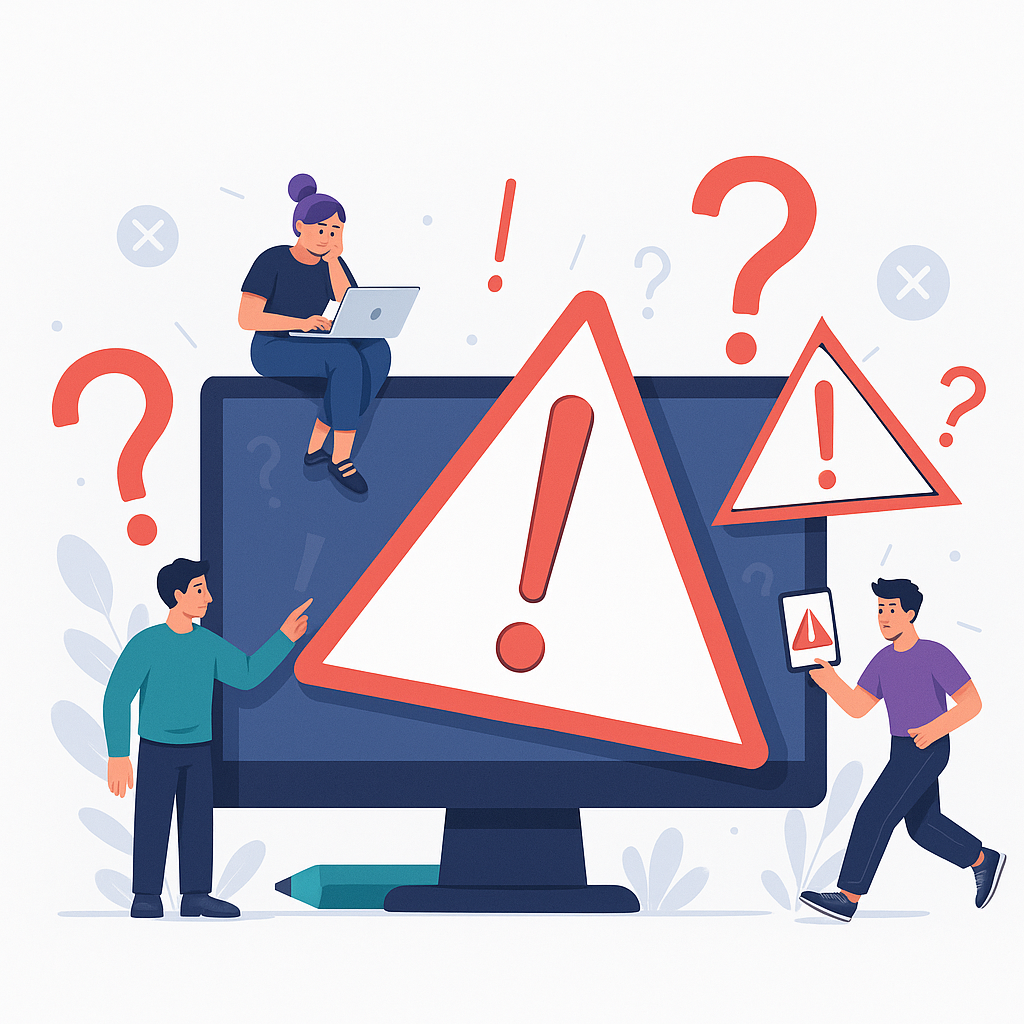
Quelles sont les Causes de Code d’Erreur Windows Update 0x80073712?
Généralement, cela se produit parce que Windows mise à Jour des fichiers ou entrées de registre ont été soit endommagé ou corrompu. D’autres possibles causes peuvent inclure des infections par des logiciels malveillants, brisé système de fichiers, ou de certains problèmes avec la mise à Jour de Windows service lui-même. Il existe plusieurs façons de résoudre ce problème, mais l’erreur de ne pas autoriser les utilisateurs à télécharger et installer les mises à jour.
Comment Corriger l’Erreur Code 0x80073712
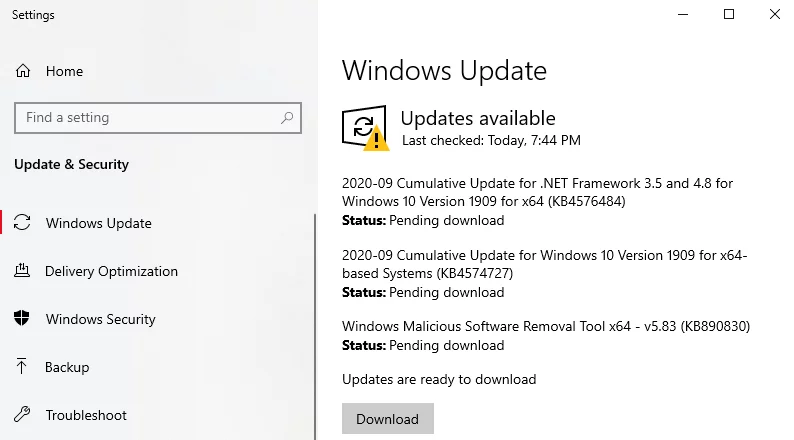
1. Exécutez l’utilitaire de résolution des problèmes de Windows Update
La mise à Jour de Windows utilitaire de résolution des problèmes peut automatiquement détecter et résoudre les problèmes liés aux erreurs de mise à jour, y compris 0x80073712. Pour l’exécuter:
- Ouvrez les Paramètres à partir du menu Démarrer.
- Sélectionnez Dépannage, recherchez et exécutez Windows Update utilitaire de résolution des problèmes.
Une fois que le dépanneur a identifié et résolu le problème, essayez d’installer la mise à jour de Windows une fois de plus.
2. L’utilisation de l’Outil IMAGEX
L’outil IMAGEX va restaurer l’image de Windows et donc de réparer des fichiers endommagés. Alors, ouvrez l’Invite de Commande en tant qu’administrateur. Tapez les commandes suivantes et appuyez sur Entrée après chaque:DISM /Online /Cleanup-Image /CheckHealth
DISM /Online /Cleanup-Image /ScanHealth
DISM /Online /Cleanup-Image /RestoreHealth
Laissez le processus de finition et redémarrez votre PC pour essayer de mettre à jour une fois de plus.
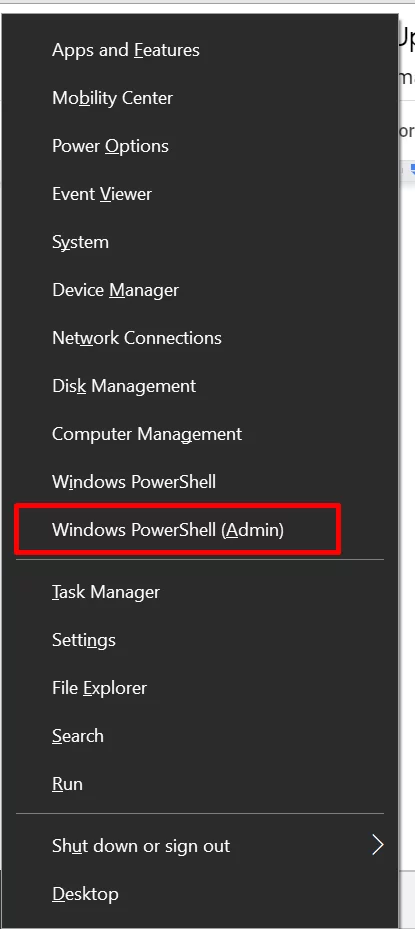
3. Effectuer un Scan SFC
SFC vérifie et remplace la corruption de fichiers système. Pour le scan pour ce faire: Ouvrez l’Invite de Commande en tant qu’administrateur. Tapez sfc /scannow et appuyez sur Enter. Attendre jusqu’à ce que le scan est terminé, redémarrez votre ordinateur.
4. Redémarrer le Service Windows Update
Le service Windows Update est responsable pour le téléchargement et l’installation de n’importe quel Microsoft-créé un logiciel ou d’un programme sur votre PC. Cela signifie qu’ils l’un de ces composants essentiels nécessaires pour garder votre appareil à jour avec les derniers correctifs de sécurité. Parfois, pour résoudre mise à Jour de Windows liées à des problèmes, vous devrez mettre à jour ce service. Voicicomment faire:
- Ouvrez Exécuter >> type de
services.msc, puis appuyez sur Enter. - Trouver Windows Update, cliquez-droit sur elle, et de le redémarrer.
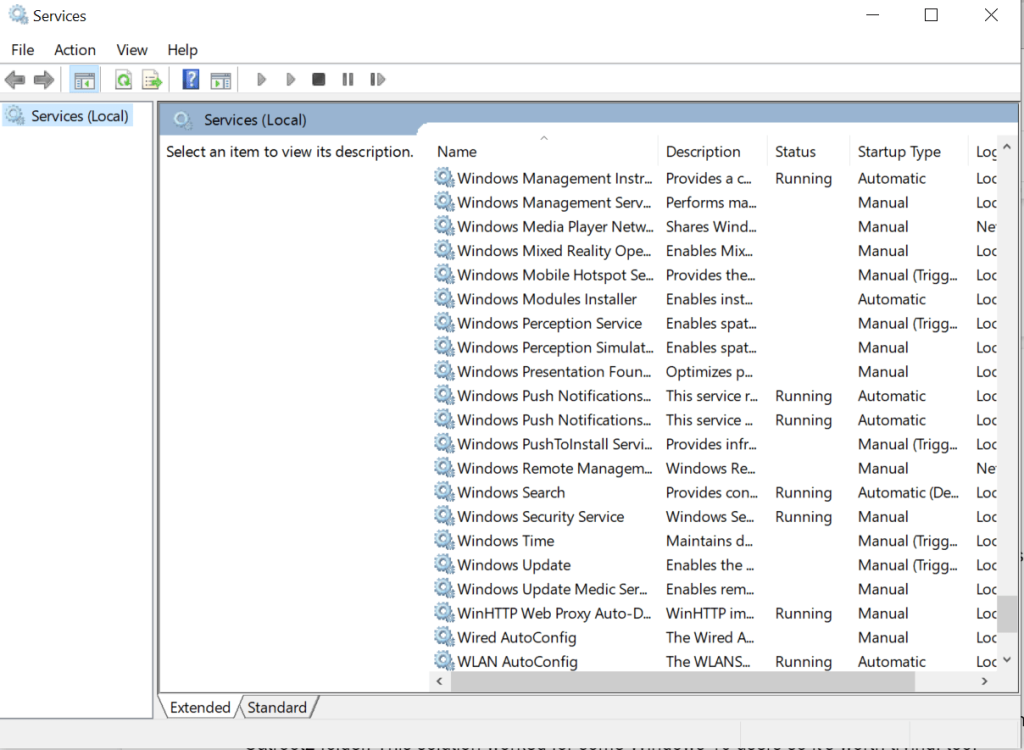
5. Renommer le Dossier Catroot2
Renommer le Catroot2 dossier peut réinitialiser les composants Windows Update. Ouvrez l’Invite de Commande en tant qu’administrateur et entrez les commandes suivantes:
net stop wuauserv
net stop cryptSvc
net stop bits
net stop msiserver
ren C:\Windows\SoftwareDistribution SoftwareDistribution.old
ren C:\Windows\System32\catroot2 Catroot2.old
net start wuauserv
net start cryptSvc
net start bits
net start msiserver
Redémarrez votre ordinateur et vérifiez si le problème est résolu.
6. Essayez de le Windows Media Outil de Création de
Si les autres méthodes échouent, le Windows Media Création de l’Outil peut vous aider à installer manuellement les dernières mises à jour:
- Télécharger l’outil à partir du site web de Microsoft.
- Exécutez l’outil et sélectionnez Mise à niveau de Ce PC Maintenant.
7. Réparer Les Problèmes De Registre
Si vous obtenez toujours le code d’erreur 0x80073712 sur votre appareil, puis vérifiez que votre base de registre. Dans le cas où vous ne savez pas, le registre de Windows est une base de données de paramètres, des informations, des options et d’autres logiciels et matériels valeurs.
Lorsqu’un nouveau programme est installé, une nouvelle sous-clé est générée dans le registre. Cette sous-clé contient les paramètres de ce programme, y compris la version, de l’emplacement, ainsi que son principal exécutable.
Corrompu les entrées de registre peut provoquer des erreurs de mise à jour. Ils recommandé d’utiliser un de confiance nettoyeur de registre de l’outil en toute sécurité de réparer ces entrées, plutôt que d’éditer manuellement le registre.
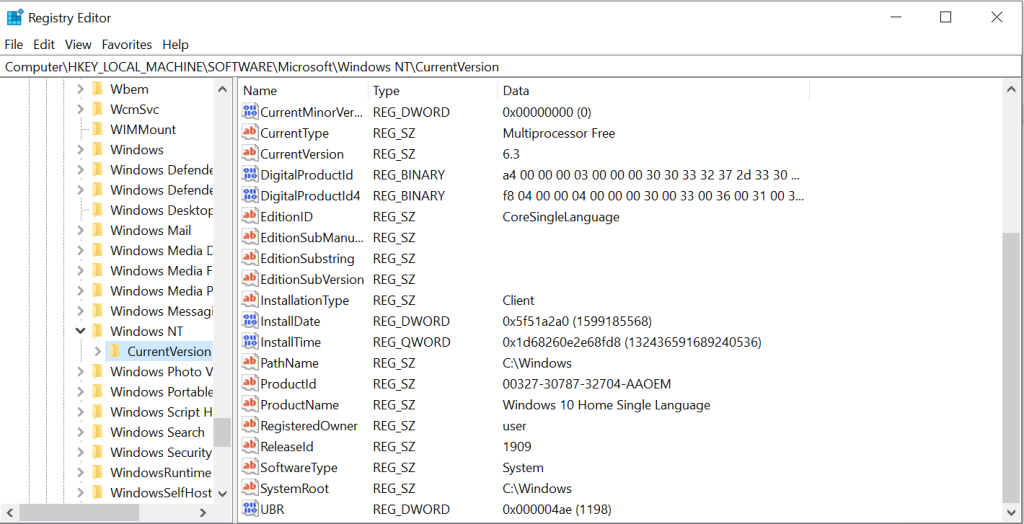
💡 Astuce: Outbyte de Réparation de PC outil peut aider à nettoyer et à réparer les entrées de registre automatiquement, réduisant le risque de faire de manuel d’erreurs.
8. Scan pour les logiciels Malveillants
Nous allons l’accepter, les logiciels malveillants les entités et les virus sont connus pour causer des erreurs de Windows Update. Cela dit, nous vous suggérons d’utiliser un logiciel antivirus tiers du programme ou Windows Defender pour effectuer une analyse complète du système.
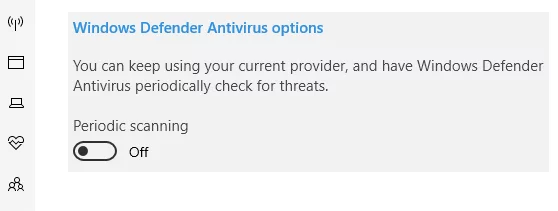
Il ya beaucoup de programmes antivirus, mais nous vous suggérons d’utiliser une forte anti-malware Outbyte AVarmor logiciel. Cet outil fiable peut effectivement se débarrasser de toutes sortes d’entités malveillantes et de garder tout les logiciels indésirables à distance.
9. Supprimer la Pending.xml Fichier
Coincé pending.xml le fichier peut bloquer les mises à jour. Vous pouvez supprimer ce fichier pour permettre des mises à jour à faire:
- Ouvrez l’Invite de Commande en tant qu’administrateur.
- Entrez
del C:\Windows\WinSxS\pending.xml. - Redémarrez votre ordinateur et vérifiez si l’erreur persiste.
10. Vérifiez le Gestionnaire de Périphériques pour les Erreurs
En utilisant le Gestionnaire de Périphériques peut aider à identifier certains des problèmes matériels qui sont à l’origine des erreurs de Windows Update, même si Windows doit être faire cela de toute façon: Ouvrez le menu Démarrer, tapez Gestionnaire de Périphériques.
- Examiner les périphériques avec un point d’exclamation jaune de marques.
- Clic droit sur le périphérique et choisissez mettre à Jour le pilote ou le désinstaller.
- Ont Windows de les résoudre, puis redémarrer pour voir si l’erreur est maintenant réparée.
11. Débranchez Les Périphériques De Stockage Externes
Parfois, un externe périphérique de stockage, tel qu’une clé USB, interfère avec le processus de mise à jour de Windows. L’astuce est assez simple: il suffit de débrancher tous les périphériques connectés, ainsi que l’exécution de Windows update. Si cette fois, l’erreur de mise à jour n’apparaît pas, alors le périphérique externe est le problème.
🔧 Fixer Astuce: Si le problème persiste même après la déconnexion de périphériques obsolètes ou défectueux, les pilotes pouvaient encore être à l’origine de conflits. Outbyte mise à jour des pilotes peut vous aider en mettant automatiquement à jour critique des pilotes de périphériques qui peuvent interférer avec le processus de mise à jour.
12. De restauration, de Réinitialisation, ou à l’Actualisation de Votre PC
Si tout le reste échoue, vous pouvez restaurer, réinitialisation ou l’actualisation de votre PC. Illl réinstaller Windows et conserver vos fichiers personnels. Ouvrez Les Paramètres De Mise À Jour Et Récupération > Récupération.
Pour actualiser de Windows: Sous Actualiser votre PC sans affecter vos fichiers, cliquez sur commencer. Suivez les invites à l’écran, puis redémarrez votre PC.
Pour Réinitialiser: en Vertu de tout Supprimer et réinstaller Windows, cliquez sur démarrer. Suivez les instructions à l’écran pour réinitialiser votre ordinateur.
De Restauration dans Windows: Cliquez sur Ouvrir la Restauration du Système, puis suivez les invites.
13. Ignorer la mise à Jour
Parfois, Microsoft publie un assez vilain mises à jour. Si la mise à jour continue erroring arrière, alors vous pouvez l’ignorer et de voir si une version plus stable est disponible dans un avenir proche.
D’autres solutions courantes pour les utilisateurs de Windows:
Comment faire pour Exécuter l’DISM.exe /Online /Cleanup-image /Restorehealth Outil
Comment Réparer un CLOCK_WATCHDOG_TIMEOUT BSOD dans les Windows 10/11
Erreur lors de la Copie de Fichier ou d’un Dossier: “La Valeur Demandée Ne peut pas Être Déterminé”
FAQs
Quelles sont les causes de code d’erreur 0x80073712?
Cette erreur est causée principalement par la mise à jour de Windows les fichiers qui sont corrompus ou manquants, cassés système de fichiers, les logiciels malveillants.
Peut les correctifs être fait avec des outils intégrés à Windows?
Bien sûr, ce peut être résolu en utilisant des outils comme la mise à Jour de Windows utilitaire de résolution des problèmes, DISM et SFC analyses.
Comment pourrais-je éviter cette erreur ne se reproduise à l’avenir?
Maintenir votre système à jour, réaliser périodiquement des analyses de logiciels malveillants, et d’utiliser des applications comme Outbyte mise à jour des pilotes pour rester à jour sur les pilotes. Ces choses vont aider à prévenir de telles erreurs se produisent à l’avenir.
Je peux faire des modifications manuelles du registre pour résoudre cette erreur?
Non, manuel de l’édition d’un registre est dangereux; au lieu de cela, utilisez une confiance nettoyeur de registre pour éviter d’endommager votre système.


